PC에서 생성된 프로파일을 사용하여 연결
- Z9, Z8, Z6III, Z5II, Zf, ZR를 사용하여 무선 네트워크에 연결
- WT-7, WT-6 또는 WT-5를 사용하여 무선 네트워크에 연결하기
- 이더넷 네트워크(유선 LAN)
- WT-4
Z9, Z8, Z6III, Z5II, Zf, ZR를 사용하여 무선 네트워크에 연결
-
카메라를 켭니다.
-
유선 LAN을 비활성화합니다.
- Z9: 카메라 네트워크 메뉴에서 유선 LAN에 OFF를 선택합니다.
- Z8: 카메라 네트워크 메뉴에서 USB 데이터 연결에 MTP/PTP를 선택합니다.
- Z6III: 카메라 네트워크 메뉴에서 USB에 USB-LAN을 선택합니다.
- Z5II / Zf / ZR: 유선 LAN 기능이 없기 때문에 이 절차는 불필요합니다. 3단계부터 진행해 주세요.
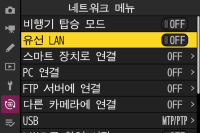
-
카메라 네트워크 메뉴에서 FTP 서버에 연결 > 네트워크 설정을 선택합니다.
네트워크 설정을 선택하고 멀티 셀렉터를 오른쪽으로 눌러 네트워크 프로파일 목록을 봅니다.
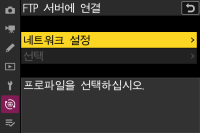
-
PC에서 만든 네트워크 프로파일을 선택합니다.
프로파일을 강조 표시하고 확인 버튼을 누르면 FTP 서버에 연결 메뉴로 돌아가 카메라가 네트워크 연결을 시작합니다.
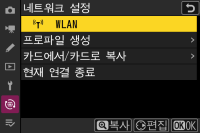
WT-7, WT-6 또는 WT-5를 사용하여 무선 네트워크에 연결하기
D780 및 Z 마운트 미러리스 카메라
-
WT-7을 연결하고 카메라를 켭니다.
-
카메라 설정 메뉴에서 무선 트랜스미터(WT-7) > 하드웨어 선택 > 무선 LAN을 선택하십시오.
무선 LAN을 선택하고 멀티 셀렉터 오른쪽을 눌러 무선 트랜스미터(WT-7) 메뉴로 돌아가십시오.
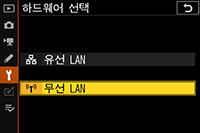
-
카메라 설정 메뉴에서 무선 트랜스미터(WT-7) > 네트워크 설정을 선택하십시오.
네트워크 설정을 선택하고 멀티 셀렉터를 오른쪽으로 눌러 네트워크 프로파일 목록을 봅니다.
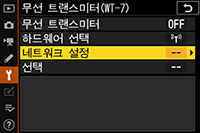
-
PC에서 만든 네트워크 프로파일을 선택합니다.
프로필을 하이라이트하고 OK 버튼을 눌러 하이라이트된 프로필을 선택한 다음 무선 트랜스미터(WT-7) 메뉴로 돌아갑니다.
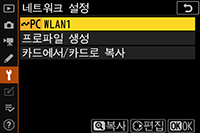
-
무선 트랜스미터을 선택하십시오.
무선 트랜스미터를 하이라이트하고 멀티 셀렉터 오른쪽을 눌러 옵션을 봅니다.
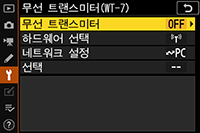
-
사용을 선택하십시오.
사용을 선택하고 멀티 셀렉터 오른쪽을 눌러 네트워크에 연결하십시오.
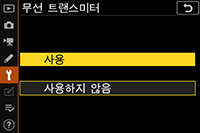
D6 카메라
-
WT-6를 연결하고 카메라를 켭니다.
-
카메라 설정 메뉴의 유선 LAN/WT > 유선 LAN/WT기능에서 ON을 선택합니다.
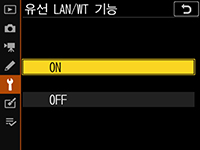
-
카메라 설정 메뉴에서 유선 LAN/WT > 하드웨어 선택 > 무선 LAN을 선택하십시오.
무선 LAN을 선택하고 멀티 셀렉터 오른쪽을 눌러 유선 LAN/WT 메뉴로 돌아가십시오.
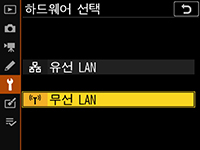
-
카메라 설정 메뉴에서 유선 LAN/WT > 네트워크 설정을 선택하십시오.
네트워크 설정을 선택하고 멀티 셀렉터를 오른쪽으로 눌러 네트워크 프로파일 목록을 봅니다.
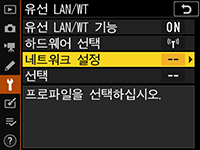
-
PC에서 만든 네트워크 프로파일을 선택합니다.
프로파일을 선택하고 멀티 셀렉터를 오른쪽으로 눌러 유선 LAN/WT 메뉴로 돌아갑니다. 카메라가 연결될 때까지 기다립니다.

D5, D4 시리즈, D850, D810, D810A, D800, D800E, D750, D500, D7200, D7100 및 D7000 카메라
카메라는 다음 무선 트랜스미터를 사용하여 연결할 수 있습니다.
- D850 / D810 / D810A / D750 / D500 / D7200: WT-7
- D5: WT-6 또는 WT-5
- D4 시리즈 / D800 / D800E / D7100 / D7000: WT-5를 사용하는 UT-1
-
호환되는 무선 트랜스미터나 UT-1을 연결하고 카메라를 켭니다.
-
카메라 설정 메뉴에서 네트워크 > 하드웨어 선택 > 무선 LAN을 선택하십시오.
무선 LAN을 선택하고 멀티 셀렉터 오른쪽을 눌러 네트워크 메뉴로 돌아가십시오.
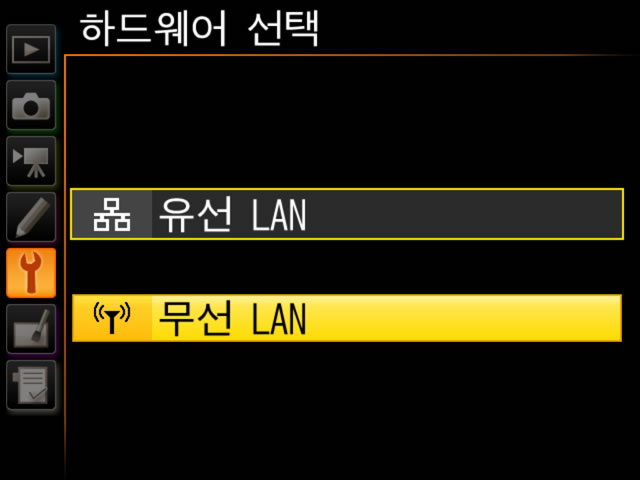
-
카메라 설정 메뉴에서 네트워크 > 네트워크 설정을 선택하십시오.
네트워크 설정을 선택하고 멀티 셀렉터를 오른쪽으로 눌러 네트워크 프로파일 목록을 봅니다.
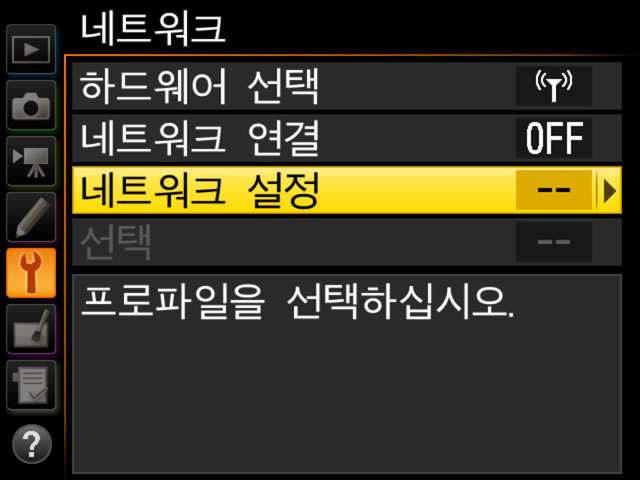
-
PC에서 만든 네트워크 프로파일을 선택합니다.
- D5 또는 D4 시리즈 카메라를 사용하면 5단계로 진행하십시오.
- 그렇지 않으면 프로필을 하이라이트하고 멀티 셀렉터 오른쪽을 눌러 선택된 네트워크에 연결합니다.
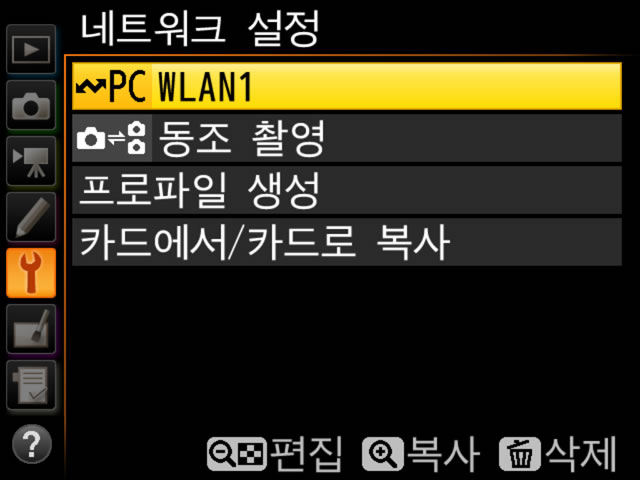
-
네트워크 연결을 선택하십시오.
네트워크 연결를 하이라이트하고 멀티 셀렉터 오른쪽을 눌러 옵션을 봅니다.
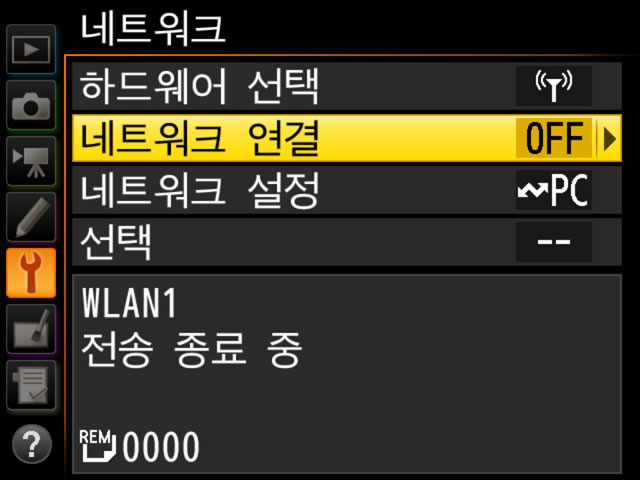
-
ON을 선택하십시오.
ON을 선택하고 멀티 셀렉터 오른쪽을 눌러 네트워크에 연결하십시오.
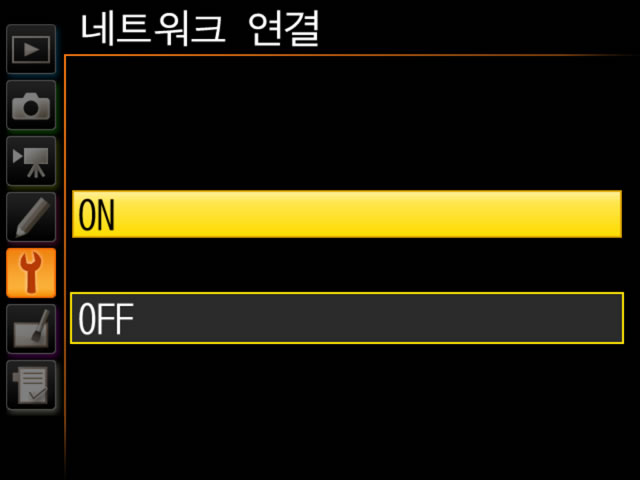
이더넷 네트워크(유선 LAN)
D850, D810, D810A, D800, D800E, D750, D500, D7200, D7100 또는 D7000 카메라를 사용하는 경우 계속하기 전에 호환되는 무선 트랜스미터나 UT-1을 카메라에 연결합니다.
- D850 / D810 / D810A / D750 / D500 / D7200: WT-7
- D800 / D800E / D7100 / D7000: WT-5를 사용하는 UT-1
Z9, Z8 및 Z6III 카메라
-
이더넷 케이블을 사용하여 컴퓨터나 라우터에 카메라를 연결하고 카메라를 켭니다.
- Z8을 사용하는 경우 타사 USB-Ethernet 어댑터를 카메라의 USB 통신전용단자에 연결하고 이더넷 케이블을 어댑터에 연결합니다.
- Z6III을 사용하는 경우 타사 USB-이더넷 어댑터를 카메라의 USB 커넥터에 연결하고 이더넷 케이블을 어댑터에 연결하십시오.
- 이더넷 케이블을 연결할 때 무리하게 힘을 가하거나 커넥터를 비스듬히 삽입해서는 안 됩니다.
-
유선 LAN을 활성화합니다.
- Z9: 카메라 네트워크 메뉴에서 유선 LAN에 ON을 선택합니다.
- Z8: 카메라 네트워크 메뉴에서 USB 데이터 연결에 USB-LAN을 선택합니다.
- Z6III: 카메라 네트워크 메뉴에서 USB에 USB-LAN을 선택합니다.
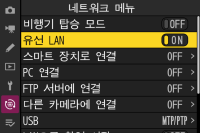
-
카메라 네트워크 메뉴에서 FTP 서버에 연결 > 네트워크 설정을 선택합니다.
네트워크 설정을 선택하고 멀티 셀렉터를 오른쪽으로 눌러 네트워크 프로파일 목록을 봅니다.
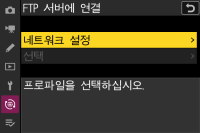
-
PC에서 만든 네트워크 프로파일을 선택합니다.
프로파일을 강조 표시하고 확인 버튼을 누르면 FTP 서버에 연결 메뉴로 돌아가 카메라가 네트워크 연결을 시작합니다.
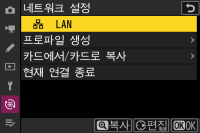
Z7II, Z6II, Z7, Z6 및 D780 카메라
-
WT-7을 연결합니다.
-
이더넷 케이블을 사용하여 컴퓨터나 라우터에 카메라를 연결하고 카메라를 켭니다.
이더넷 케이블을 연결할 때 무리하게 힘을 가하거나 커넥터를 비스듬히 삽입해서는 안 됩니다.
-
카메라 설정 메뉴에서 무선 트랜스미터(WT-7) > 하드웨어 선택 > 유선 LAN을 선택하십시오.
유선 LAN을 선택하고 멀티 셀렉터 오른쪽을 눌러 무선 트랜스미터(WT-7) 메뉴로 돌아가십시오.
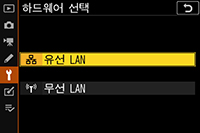
-
카메라 설정 메뉴에서 무선 트랜스미터(WT-7) > 네트워크 설정을 선택하십시오.
네트워크 설정을 선택하고 멀티 셀렉터를 오른쪽으로 눌러 네트워크 프로파일 목록을 봅니다.
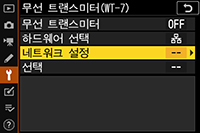
-
PC에서 만든 네트워크 프로파일을 선택합니다.
프로필을 하이라이트하고 OK 버튼을 눌러 하이라이트된 프로필을 선택한 다음 무선 트랜스미터(WT-7) 메뉴로 돌아갑니다.
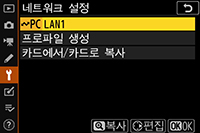
-
무선 트랜스미터을 선택하십시오.
무선 트랜스미터를 하이라이트하고 멀티 셀렉터 오른쪽을 눌러 옵션을 봅니다.
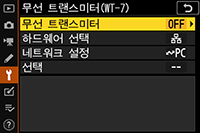
-
사용을 선택하십시오.
사용을 선택하고 멀티 셀렉터 오른쪽을 눌러 네트워크에 연결하십시오.
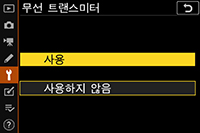
D6 카메라
-
이더넷 케이블을 사용하여 컴퓨터나 라우터에 카메라를 연결하고 카메라를 켭니다.
이더넷 케이블을 연결할 때 무리하게 힘을 가하거나 커넥터를 비스듬히 삽입해서는 안 됩니다.
-
카메라 설정 메뉴의 유선 LAN/WT > 유선 LAN/WT기능에서 ON을 선택합니다.
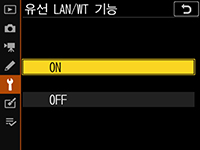
-
카메라 설정 메뉴에서 유선 LAN/WT > 하드웨어 선택 > 유선 LAN을 선택하십시오.
유선 LAN을 선택하고 멀티 셀렉터 오른쪽을 눌러 유선 LAN/WT 메뉴로 돌아가십시오.
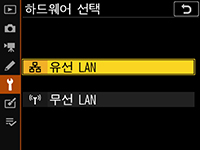
-
카메라 설정 메뉴에서 유선 LAN/WT > 네트워크 설정을 선택하십시오.
네트워크 설정을 선택하고 멀티 셀렉터를 오른쪽으로 눌러 네트워크 프로파일 목록을 봅니다.
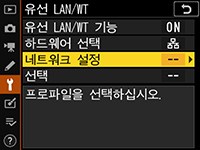
-
PC에서 만든 네트워크 프로파일을 선택합니다.
프로파일을 선택하고 멀티 셀렉터를 오른쪽으로 눌러 유선 LAN/WT 메뉴로 돌아갑니다. 카메라가 연결될 때까지 기다립니다.
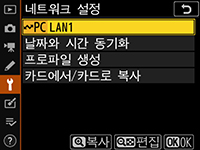
D5 및 D4 시리즈 카메라
-
이더넷 케이블을 사용하여 컴퓨터나 라우터에 카메라를 연결하고 카메라를 켭니다.
이더넷 케이블을 연결할 때 무리하게 힘을 가하거나 커넥터를 비스듬히 삽입해서는 안 됩니다.
-
카메라 설정 메뉴에서 네트워크 > 하드웨어 선택 > 유선 LAN을 선택하십시오.
유선 LAN을 선택하고 멀티 셀렉터 오른쪽을 눌러 네트워크 메뉴로 돌아가십시오.
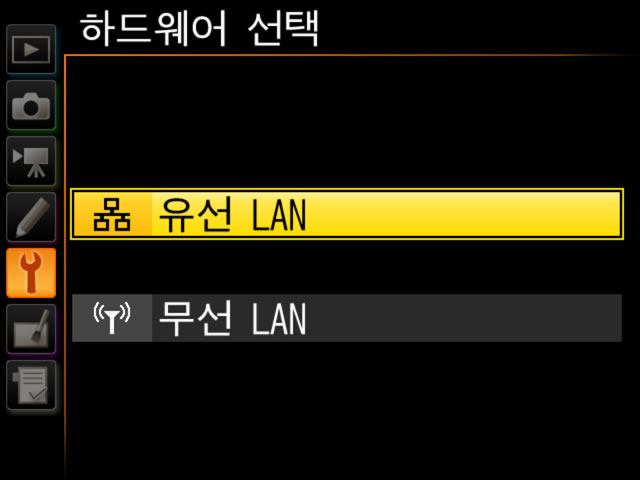
-
카메라 설정 메뉴에서 네트워크 > 네트워크 설정을 선택하십시오.
네트워크 설정을 선택하고 멀티 셀렉터를 오른쪽으로 눌러 네트워크 프로파일 목록을 봅니다.
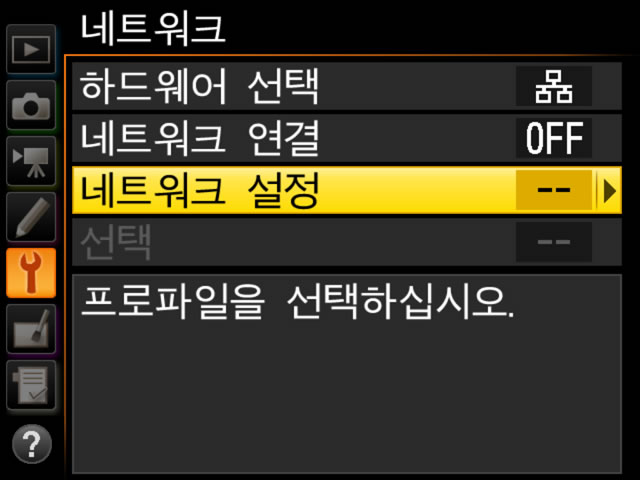
-
PC에서 만든 네트워크 프로파일을 선택합니다.
프로파일을 선택하고 멀티 셀렉터를 오른쪽으로 눌러 네트워크 메뉴로 돌아갑니다.

-
네트워크 연결을 선택하십시오.
네트워크 연결를 하이라이트하고 멀티 셀렉터 오른쪽을 눌러 옵션을 봅니다.
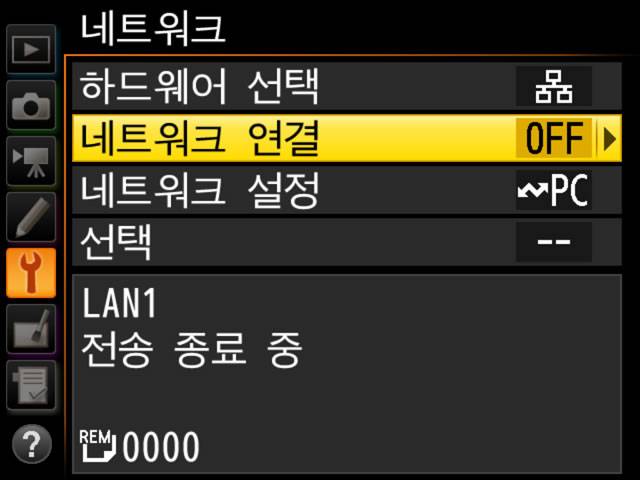
-
ON을 선택하십시오.
ON을 선택하고 멀티 셀렉터 오른쪽을 눌러 네트워크에 연결하십시오.
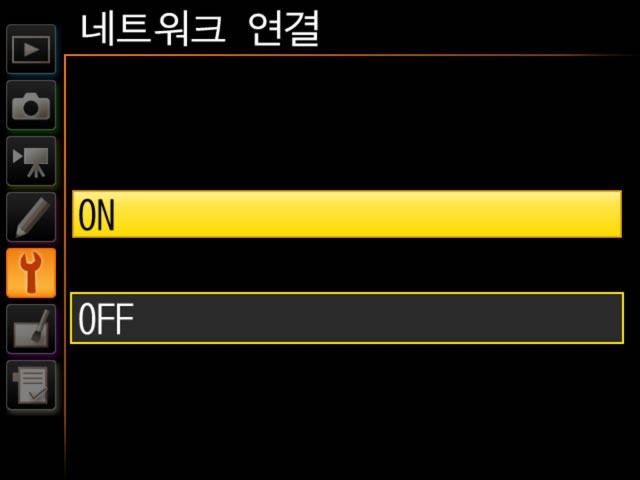
D850, D810, D810A, D800, D800E, D750, D500, D7200, D7100 및 D7000 카메라
카메라는 다음 무선 트랜스미터를 사용하여 연결할 수 있습니다.
- D850 / D810 / D810A / D750 / D500 / D7200: WT-7
- D800 / D800E / D7100 / D7000: WT-5를 사용하는 UT-1
-
WT-7 또는 UT-1을 연결합니다.
-
이더넷 케이블을 사용하여 컴퓨터나 라우터에 카메라를 연결하고 카메라를 켭니다.
이더넷 케이블을 연결할 때 무리하게 힘을 가하거나 커넥터를 비스듬히 삽입해서는 안 됩니다.
-
카메라 설정 메뉴에서 네트워크 > 하드웨어 선택 > 유선 LAN을 선택하십시오.
유선 LAN을 선택하고 멀티 셀렉터 오른쪽을 눌러 네트워크 메뉴로 돌아가십시오.
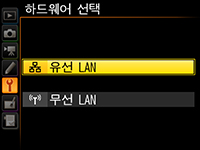
-
카메라 설정 메뉴에서 네트워크 > 네트워크 설정을 선택하십시오.
네트워크 설정을 선택하고 멀티 셀렉터를 오른쪽으로 눌러 네트워크 프로파일 목록을 봅니다.
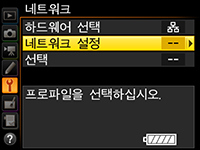
-
PC에서 만든 네트워크 프로파일을 선택합니다.
프로필을 하이라이트하고 멀티 셀렉터 오른쪽을 눌러 네트워크에 연결합니다.
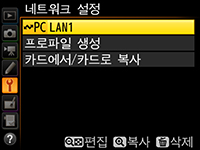
WT-4
-
WT-4를 연결하고 카메라를 켭니다.
-
카메라 설정 메뉴에서 네트워크 > 하드웨어 선택 > WT-4를 선택하십시오.
WT-4를 선택하고 멀티 셀렉터 오른쪽을 눌러 네트워크 메뉴로 돌아가십시오.
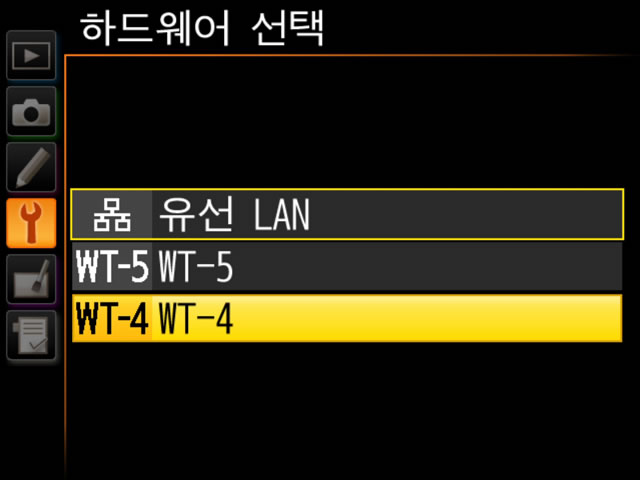
-
카메라 설정 메뉴에서 네트워크 > 모드를 선택하십시오.
전송 모드 및 PC 모드 중에서 선택하십시오. 멀티 셀렉터를 오른쪽으로 누르면 네트워크 프로파일 목록이 표시됩니다.
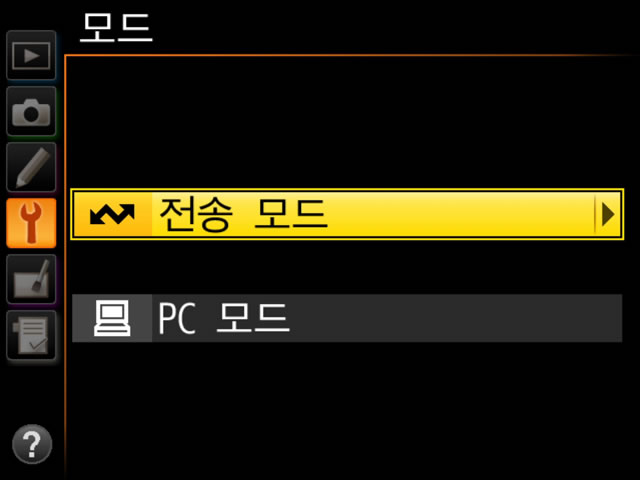
-
PC에서 만든 네트워크 프로파일을 선택합니다.
프로파일을 선택한 다음 멀티 셀렉터를 오른쪽으로 눌러 선택하고 네트워크 메뉴로 돌아갑니다. 3단계에서 전송 모드를 선택했으면 WT-4 설명서에 설명된 대로 전송 설정을 조정하십시오.
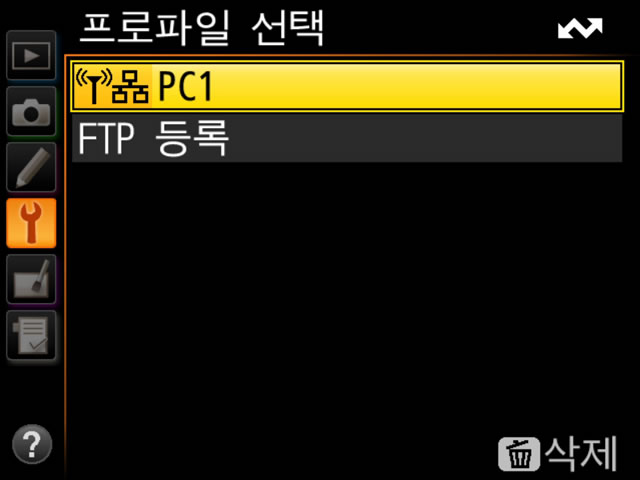
-
WT-4를 켜십시오.
연결되면 네트워크 메뉴의 프로필 이름이 녹색으로 표시됩니다.
